Како можам да поставам квадратни или коцки корени во Word?
Кога мислиме дека денес треба да завршиме работа во Word каде што мора да ставиме квадратни или коцки корени, можеби замислуваме дека е многу тешко. Можеби ќе ви падне на ум кога нашиот наставник по математика објасни вежба каде што ги ставил овие симболи на таблата.
Но, вистината е таа многу е лесно да се постават овие симболи, а во оваа статија ќе ги видиме одговорите на овие три прашања: Како да вкоренувам од мојата тастатура Како да ставам квадратни корени во Word? и како можам да земам корен од коцка во Word? Потоа ќе разговараме за предностите и недостатоците на користењето радикали во Word.

Како да нумерирате страници во Word? [БРЗО И ЛЕСНО]
Научете како лесно и брзо да нумерирате страници во Word.
Како можам да земам квадратни корени од мојата тастатура?
За да можете да ги добиете корените од вашата тастатура, тоа е многу лесно, потребно е само знаат одредени кратенки што ги нуди тастатурата на вашиот компјутер. Навистина знаејќи дека ќе ви заштеди многу време кога работите Збор, бидејќи, со неколку копчиња, она што ќе го направите е да вметнете, па следете ја оваа постапка:
- Веќе се наоѓате во листот на Microsoft Word, кликнете на страницата каде што сакате да го видите коренот, или квадрат или кубик.
- Следно, продолжете со допирање на 'ALT' и притиснете го, потоа копчето што го има бројот 2, 5 и на крајот копчето број 1 и отпуштете го копчето ALT.
- Мора да имате на ум дека нумеричките копчиња што ќе ги притиснете се тие се на врвот на буквите.
- На крајот, ќе го забележите тоа ќе излезе на веќе избраното место, квадратот или коцканиот корен.
Како можам да поставам квадратен корен во Word?
За да можете да поставите квадратни корени во Word, тоа е многу едноставно, само треба да знаете неколку кратенки понудени од листот Microsoft Word. Навистина знаејќи дека тоа ќе ви заштеди многу време кога работите на овој лист, бидејќи, со неколку опции што сте ги потопиле, ќе го поставите вашиот квадратен корен, па следете ја оваа постапка:
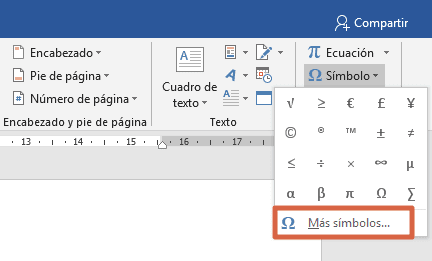
- Кога го отворате листот Word, поместете го покажувачот на глувчето на панелот на горниот дел наречен „Вметнете".
- Последователно, тој организира избори со наслов „симболи', овој симбол е во форма на стрелка што е насочена надолу, продолжи да кликнете на неа. Со тоа ќе се појави мени кое има кутија со различни специфични знаци, но ќе забележите дека недостасува квадратниот корен.
- Бидејќи симболот што го барате го нема, треба да ја погледнете долната лева страна, опцијата со наслов „Повеќе симболи'. Ќе се појави панел со широк спектар на нумерички знаци и други симболи, слични на текстовите.
- Веќе внатре во панелот, ќе најдете елемент со наслов „Подмножествокој добива список со избори, изберете „Формат на број“.
- Кога веќе сте го избрале, ќе ви биде изложено на плоштад кој се наоѓа во центарот, сите амблеми на знаци со различни броеви кои можете да ги користите.
- Бидејќи има голем број на амблеми, треба внимателно да го погледнете квадратниот корен, бидејќи нема да го видите со голо око. Кога ќе го најдете, изберете ја опцијата со наслов "Вметнете', така што автоматски ќе го добиете квадратниот корен во Word.
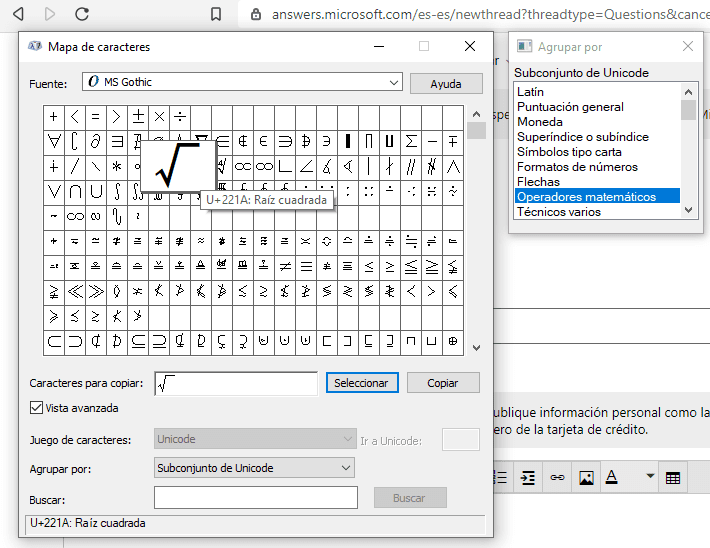
Како можам да земам коцка корен во Word?
За да можете да земете корен од коцка во Word, тоа е многу едноставно, само треба да знаете неколку кратенки понудени од листот Microsoft Word. Навистина знаејќи дека тоа ќе ви заштеди многу време кога работите на овој лист, бидејќи, со неколку опции што сте ги потопиле, ќе го поставите вашиот корен од коцка, па следете ги овие наредби:
- Кога сте во листот Word, поместете го покажувачот на глувчето на панелот на горниот дел наречен „Вметнете"
- Веднаш, ставете ја алтернативата со наслов „Симбол“, ќе се појави мала стрелка која покажува надолу, кликнете на неа и кога ќе го видите симболот на коцката корен, повлечете го на листот Word и тоа е тоа.

Како да креирате лесен COLLAGE во Word [Слики]
Научете како лесно да креирате колаж во Word следејќи ги сликите.
Предности и недостатоци на користење радикали во Word
Секоја програма на Мајкрософт има свои предности и недостатоци при користење, а таков е случајот со радикално користење во Word, па следете ја оваа статија за да ги знаете.
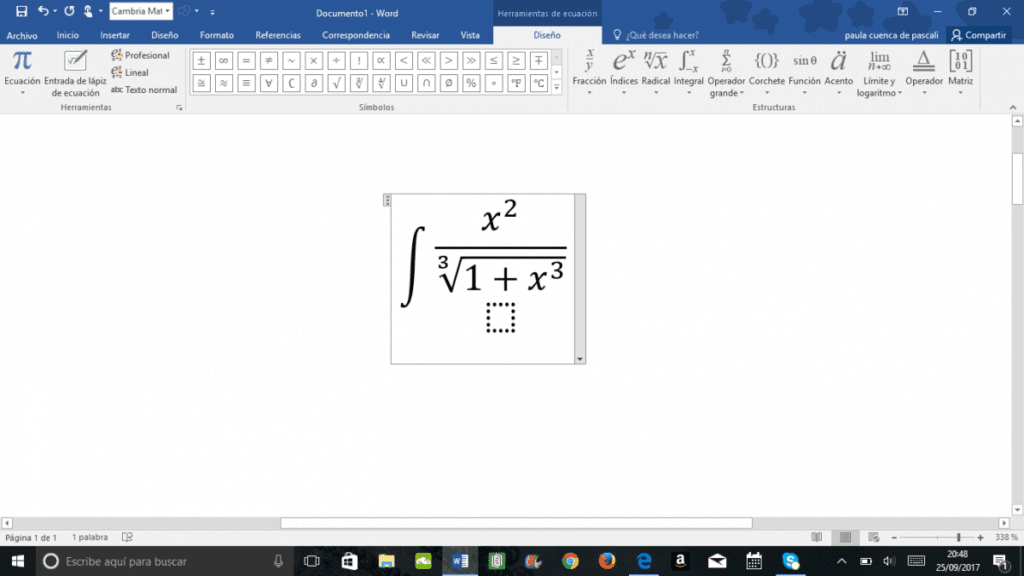
Предности на користење радикали во Word: Меѓу предностите што ги имаме, е онаа што ги коригира правописните грешки што може да ги имате при извршување на некоја работа. Друго е дека радикалите се во сите листови на Word, па само со тоа што ја имате оваа програма на вашиот компјутер, можете да ја користите од удобноста на вашиот дом. Ова ви пристапува за да направите документи, вклrustar слики и видете ги текстовите, кои можат брзо да се креираат, каде што можете и да ги уредувате.
Недостатоци на користење радикали во Word: Меѓу недостатоците што ги имаме е тоа што радикалите во Word имаат многу ниска „технолошка безбедност“.